Cum să remediați Outlook care nu se conectează la server
Microsoft Office Perspectiva Microsoft Erou / / April 03, 2023

Ultima actualizare pe

E-mailul poate funcționa corect numai atunci când poate ajunge la serverul relevant. Iată cum să remediați problemele cu Outlook care nu se conectează la server.
Outlook este clientul de e-mail perfect pentru mai multe conturi, permițându-vă să vedeți toate e-mailurile într-un singur loc. Pentru ca acesta să funcționeze corect, totuși, trebuie să poată accesa serverele de e-mail corecte pentru conturile dvs. de e-mail.
Dacă nu se poate, este posibil să primiți un mesaj de eroare care vă informează că trebuie să remediați problemele cu Outlook care nu se conectează la server. Nu veți putea trimite sau primi e-mailuri până când problema nu este remediată.
Este posibil să puteți rezolva problema cu ceva la fel de simplu precum repornirea routerului, dar este posibil să fiți nevoit să apelați și la remedieri mai complicate. Dacă nu sunteți sigur cum să remediați problemele cu Outlook care nu se conectează la server, urmați acest ghid.
Verificați conexiunea la internet
Dacă Outlook nu se poate conecta la server, este posibil să fie pur și simplu pentru că conexiunea dvs. la internet nu funcționează.
Încercați o căutare pe web pe un telefon sau computer care este conectat la aceeași rețea. Dacă nu există conexiune la internet, atunci aceasta este aproape sigur cauza erorii tale. Poate fi necesar să reporniți routerul sau să contactați furnizorul de servicii pentru a vă restabili conexiunea la internet.
Reporniți Outlook
Dacă Outlook nu se poate conecta la server, este posibil ca ceva să nu fi mers prost în cadrul aplicației în sine. Este posibil să puteți rezolva problema repornind aplicația Outlook.
Pentru a reporni Outlook:
- Apasă pe Fişier meniul.
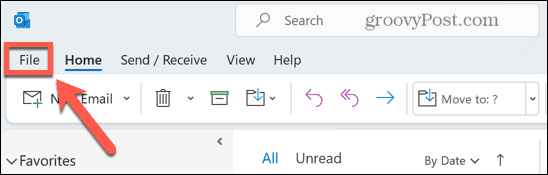
- În partea de jos a meniului lateral, faceți clic Ieșire.
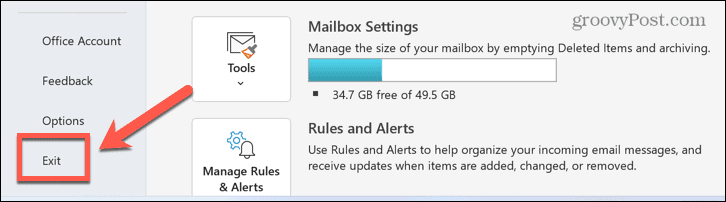
- Odată ce aplicația s-a închis, lansați-o din nou și vedeți dacă eroarea mai apare.
Porniți și opriți computerul și routerul
Este răspunsul implicit al fiecărui departament IT, dar oprirea și reactivarea acestuia este un clișeu pentru un motiv. Ar putea fi tot ce trebuie să faceți pentru ca Outlook să funcționeze din nou.
Încercați să reciclați alimentarea în următoarea ordine:
- Opriți computerul.
- Opriți routerul. Poate fi necesar să consultați documentația routerului pentru cel mai bun mod de a face acest lucru.
- După ce routerul s-a oprit complet, reporniți-l.
- Așteptați până când routerul s-a repornit complet și este complet conectat la internet.
- Porniți computerul.
- Deschideți Outlook și vedeți dacă eroarea mai apare.
Asigurați-vă că nu lucrați offline
Outlook oferă opțiunea de a lucra offline. În timp ce trebuie să fii online pentru a trimite sau a primi e-mailuri noi, lucrul offline vă permite să continuați să utilizați Outlook fără riscul de a percepe taxe de conexiune nedorite sau de a bloca o conexiune lentă care trimite sau primește mari e-mailuri.
Dacă Outlook este setat să funcționeze offline, atunci nu se va putea conecta la server. Modificarea acestei setări vă poate rezolva problemele.
Pentru a seta Outlook să funcționeze online:
- Lansați Outlook aplicația.
- Apasă pe Trimite primește meniul.
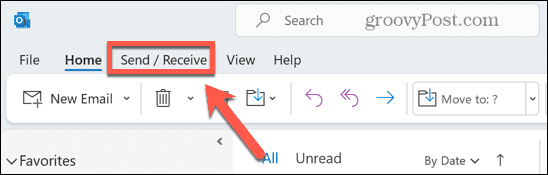
- Dacă Lucrează offline butonul este gri, înseamnă că modul este activ. Faceți clic din nou pe butonul pentru a dezactiva modul offline.
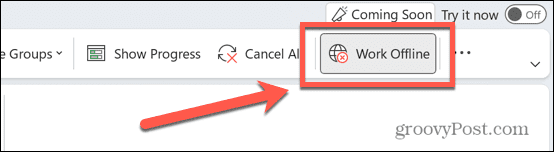
- Încercați să utilizați din nou Outlook pentru a vedea dacă acest lucru vă rezolvă problemele.
Verifică pentru actualizări
O altă cauză posibilă a problemelor cu Outlook care nu se conectează la server este faptul că fie Windows, fie Outlook este învechit. Asigurarea că ați instalat cele mai recente actualizări vă poate rezolva problemele. Atât Windows, cât și Outlook pot instala automat actualizări, dar este posibil ca acestea să nu fi fost încă aplicate.
Pentru a actualiza Outlook:
- Deschis Outlook.
- Apasă pe Fişier meniul.
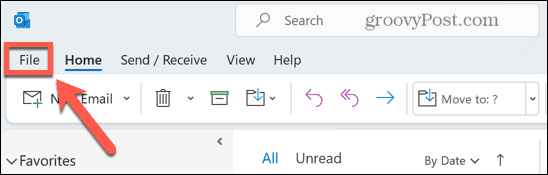
- Selectați Cont de birou din meniul din stânga.
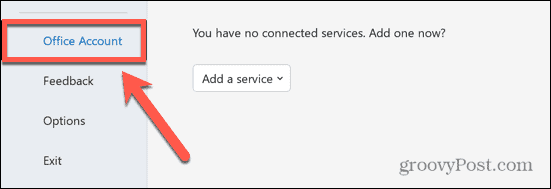
- Apasă pe Opțiuni de actualizare buton.
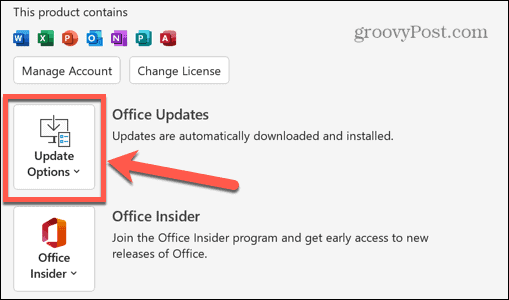
- Selectați Actualizează acum.
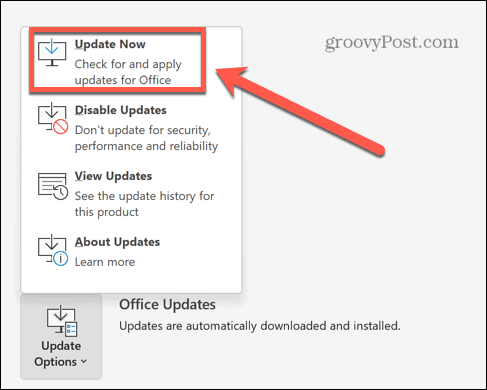
- Office va căuta actualizări și va instala toate pe care le găsește.
Pentru a actualiza Windows:
- Apasă pe Căutare pictograma.
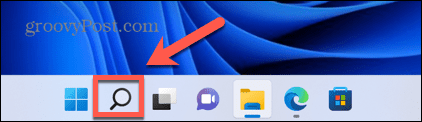
- Tip Actualizări și faceți clic Verifică pentru actualizări când apare.
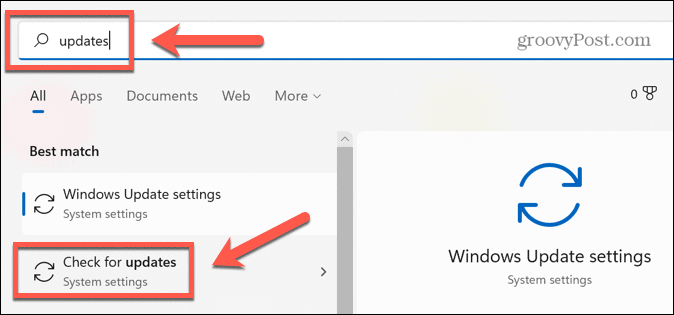
- Dacă se găsesc actualizări, acestea se vor descărca și instala.
- Clic Repornire pentru a aplica actualizările.
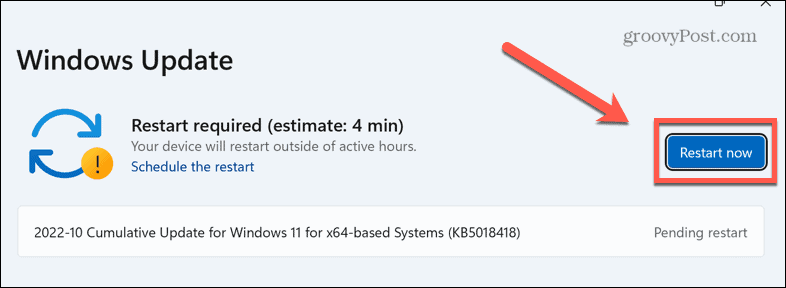
- Încercați din nou Outlook pentru a vedea dacă vă puteți conecta acum la server.
Reparați contul Outlook
Uneori, setările contului dvs. Outlook pot deveni corupte. Acest lucru poate face ca Outlook să nu mai funcționeze corect. Există un instrument în Outlook care vă poate ajuta să reparați aceste setări. Utilizarea acestui instrument poate ajuta la rezolvarea problemelor cu Outlook care nu se conectează la server.
Pentru a vă repara contul Outlook:
- Deschis Outlook.
- Selectați Info din meniul lateral.
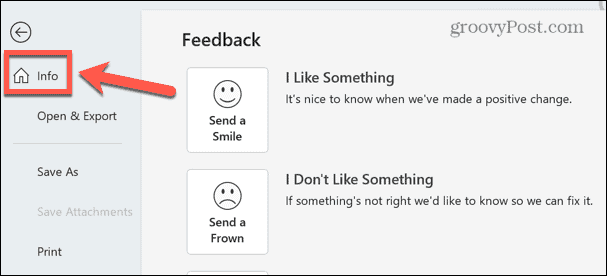
- Apasă pe Setările contului buton.
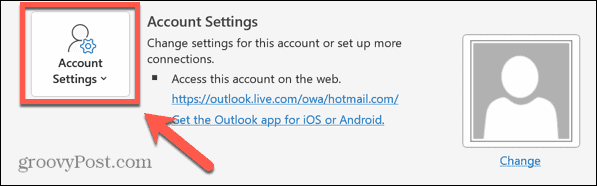
- Selectați Setările contului.
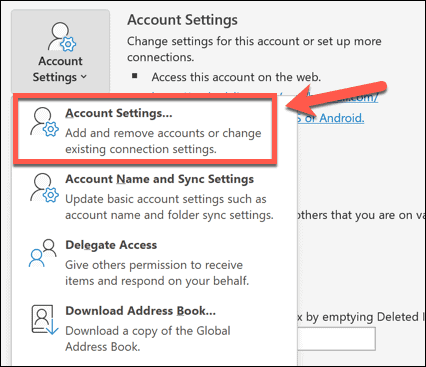
- Selectați contul care cauzează probleme și faceți clic Reparație.
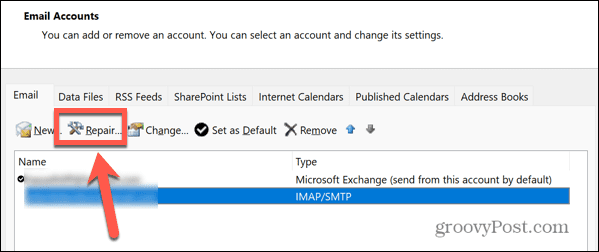
- Apasă pe Reparație buton.
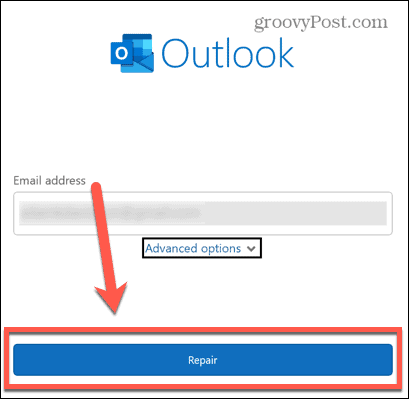
- Instrumentul va încerca să vă repare contul.
- Dacă are succes, veți vedea un mesaj că contul este reparat.
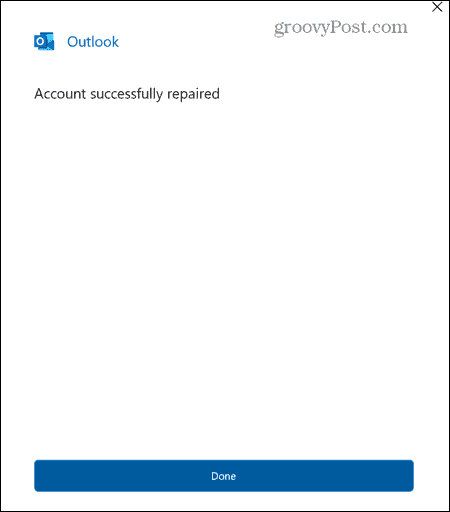
- Încercați din nou Outlook pentru a vedea dacă repararea contului a rezolvat problema.
Eliminați contul dvs. de e-mail
Dacă repararea contului nu a reușit, puteți încerca să îl eliminați din Outlook și apoi să îl reconectați. Acest lucru va readuce contul dvs. la setările implicite și poate elimina orice a cauzat problemele de conectare la server. Puteți salva un fișier de date Outlook pentru a face copii de rezervă ale mesajelor înainte de a vă elimina contul.
Pentru a elimina un cont de e-mail din Outlook:
- Deschide Outlook aplicația.
- Clic Fişier.
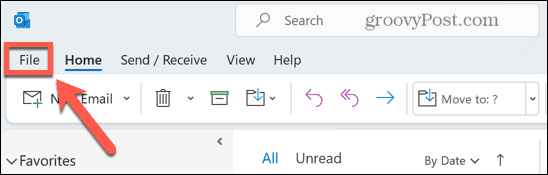
- Selectați Info din meniul lateral.
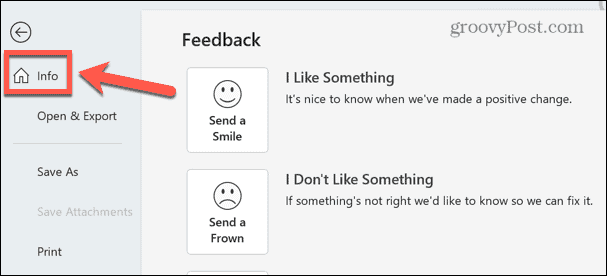
- Apasă pe Setările contului buton.
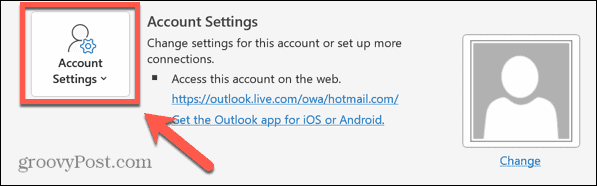
- Din meniul contextual, selectați Setările contului.
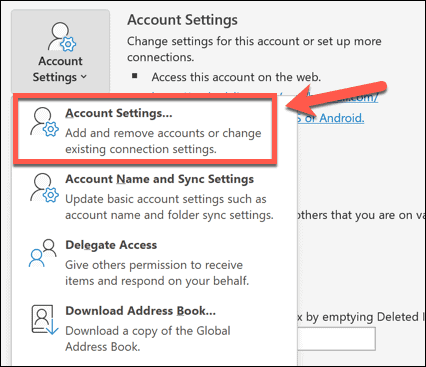
- Apasă pe Fișiere de date fila.
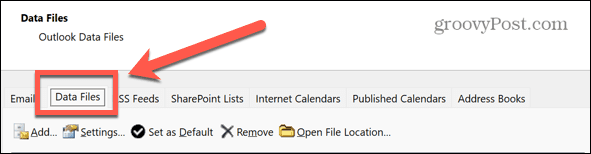
- Selectați contul pe care doriți să îl eliminați și faceți clic Adăuga.
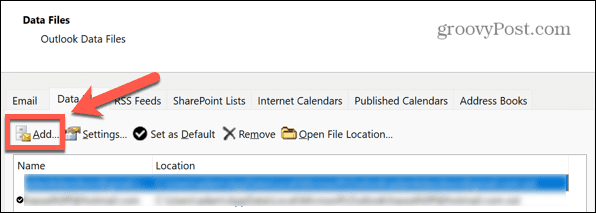
- Salvați fișierul ca backup.
- Apasă pe E-mail fila.
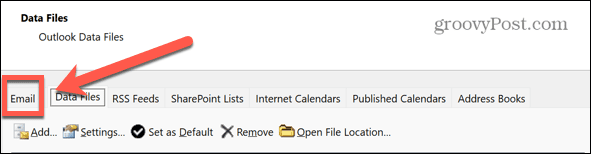
- Selectați contul pe care doriți să îl eliminați și faceți clic Elimina.
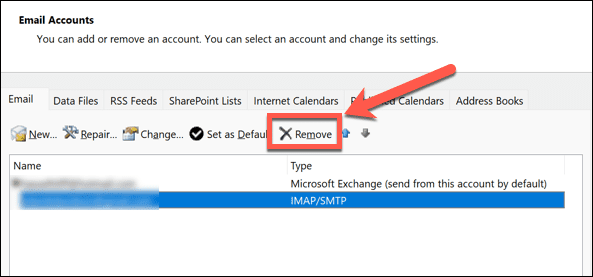
- Confirmați că doriți să eliminați contul făcând clic da.
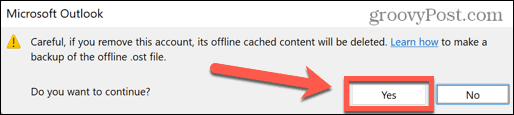
- Contul va fi șters.
- Clic Nou pentru a vă reconecta contul.
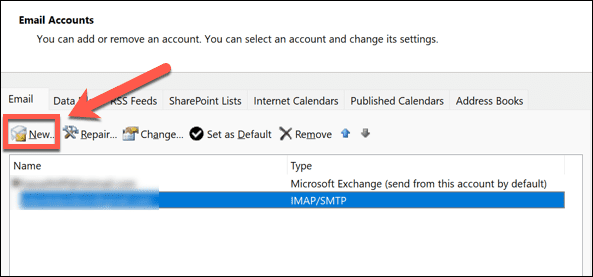
- Urmați instrucțiunile pentru a vă adăuga contul înapoi în Outlook.
- Încercați să utilizați din nou Outlook și vedeți dacă problemele au fost rezolvate.
Dezactivați suplimentele Outlook
Outlook permite utilizarea programelor de completare care adaugă funcționalități suplimentare aplicației dvs. Outlook. Multe dintre acestea sunt programe de completare terță parte, care ar putea fi cauza problemelor cu Outlook care nu se conectează la server. Dezactivarea programelor de completare vă poate rezolva problemele.
Pentru a dezactiva programele de completare în Outlook:
- Deschis Outlook.
- Selectați Opțiuni din meniul din stânga.
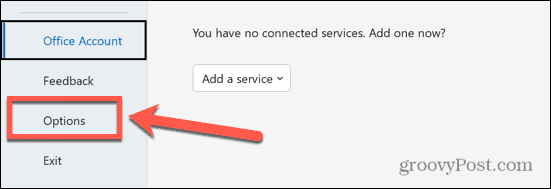
- Apasă pe Adăugați ins meniul.
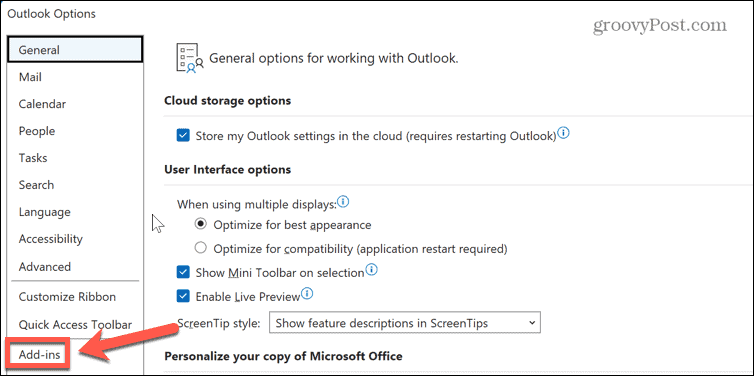
- În partea de jos a ecranului, faceți clic pe Merge buton.
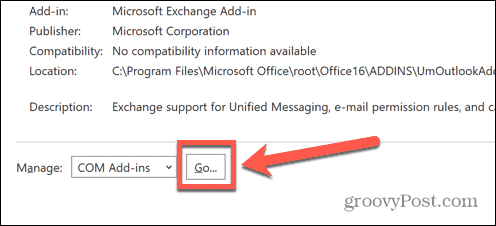
- Debifați toate Adăugați ins.
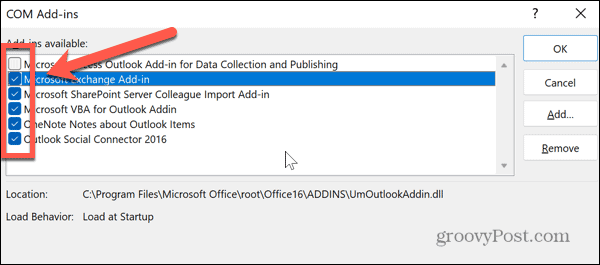
- Clic Bine și încercați din nou Outlook.
- Dacă problema nu mai apare, unul dintre programe de completare a fost problema. Puteți încerca să verificați unul câte unul până când găsiți programul de completare care a cauzat problema. Puteți lăsa doar acest program de completare nebifat.
Rulați Instrumentul de reparare a căsuței de intrare Outlook
O altă cauză posibilă a problemelor dvs. este că fișierul de date Outlook care stochează mesajele dvs. și alte date a fost corupt. Repararea acestui fișier vă poate rezolva problemele. Există un instrument util care vă poate ajuta să vă reparați fișierul de date Outlook.
Pentru a repara fișierul de date Outlook:
- Deschis Outlook.
- Selectează Info meniul din partea stângă.
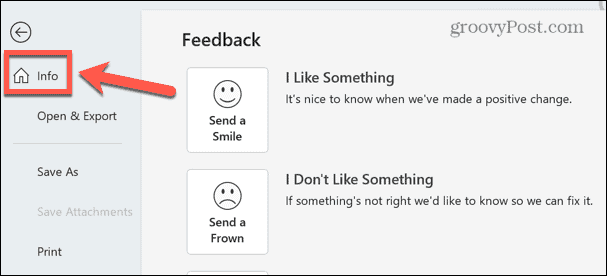
- Clic Setările contului.
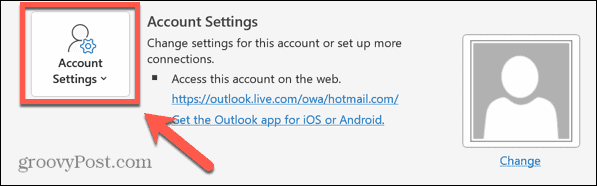
- Selectați Setările contului din meniul contextual.
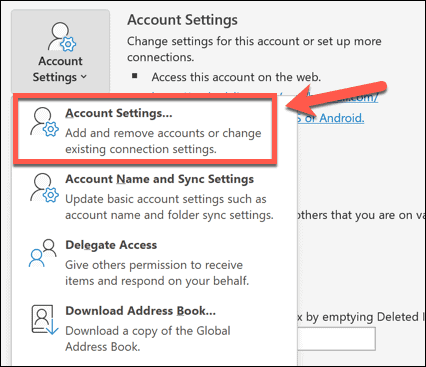
- Apasă pe DateFișiere fila.
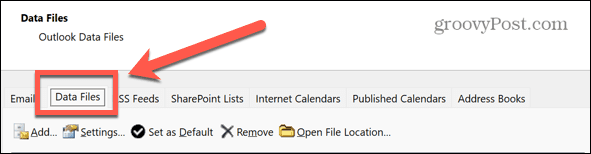
- Selectați contul pe care doriți să îl reparați și notați locația fișierului.
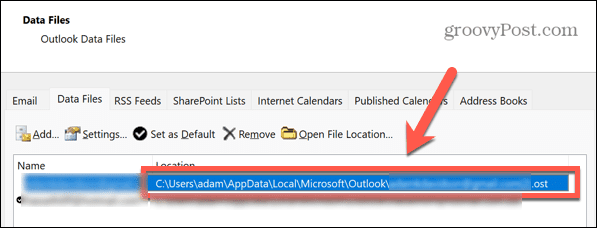
- Deschis Explorator de fișiere.
- Navigați la următoarele locații, în funcție de versiunea de Outlook pe care o utilizați:
- 2007: C:\Program Files (x86)\Microsoft Office\Office12
- 2010: C:\Program Files (x86)\Microsoft Office\Office14
- 2013: C:\Program Files (x86)\Microsoft Office\Office15
- 2016 & 2019: C:\Program Files (x86)\Microsoft Office\root\Office16
- În folder, găsiți fișierul SCANPST și faceți dublu clic pe el.
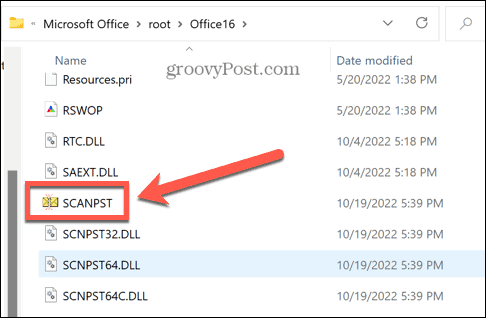
- Navigați la locația fișierului de date Outlook pe care l-ați notat la pasul 6 și faceți clic Deschis.
- Asigurați-vă că ați închis Outlook, apoi faceți clic start.
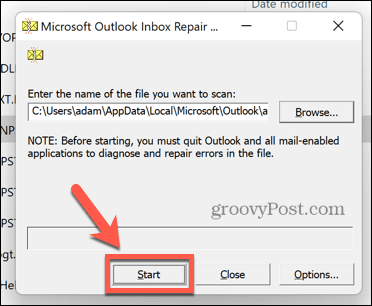
- Dacă se găsesc erori, faceți clic Reparație pentru a le repara.
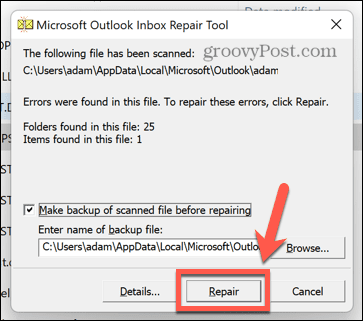
- Odată ce reparația este completă, încercați din nou Outlook pentru a vedea dacă problemele sunt rezolvate.
Obține mai mult din Outlook
Dacă vă întrebați cum să remediați problemele Outlook care nu se conectează la server, una dintre metodele enumerate mai sus vă va ajuta să rezolvați problema. Dacă găsiți alte modalități de a remedia această eroare, vă rugăm să ne anunțați în comentariile de mai jos.
Odată ce aveți Outlook din nou în funcțiune, există o mulțime de sfaturi și trucuri pentru a vă îmbunătăți experiența. Puteți importați-vă e-mailul Outlook în Gmail pentru a îmbina listele de e-mail și de contacte. Puteți găsiți și ștergeți e-mailurile după dată pentru a vă menține căsuța de e-mail Outlook ordonată. De asemenea, este posibil creați grupuri de contact sau liste de distribuție în Outlook dacă trimiteți în mod regulat mesaje aceluiași grup de persoane.
Cum să găsiți cheia de produs Windows 11
Dacă trebuie să transferați cheia de produs Windows 11 sau doar aveți nevoie de ea pentru a face o instalare curată a sistemului de operare,...
Cum să ștergeți memoria cache, cookie-urile și istoricul de navigare Google Chrome
Chrome face o treabă excelentă în stocarea istoricului de navigare, a memoriei cache și a cookie-urilor pentru a optimiza performanța browserului online. E cum să...
Potrivirea prețurilor în magazin: Cum să obțineți prețuri online în timp ce faceți cumpărături în magazin
Cumpărând în magazin nu înseamnă că trebuie să plătești prețuri mai mari. Datorită garanțiilor de potrivire a prețurilor, puteți obține reduceri online în timp ce faceți cumpărături în...



